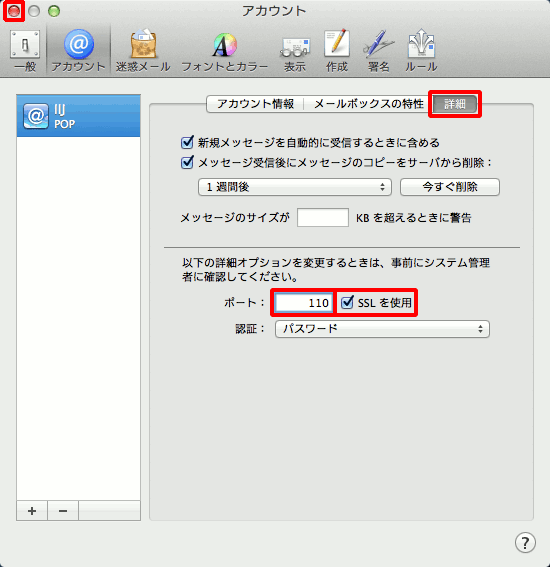Mail v7.0 Mac OS X v10.9
IIJmioセーフティメールサービスのメールサーバはSTARTTLS/STLS及びSubmissionポートに対応しています。STARTTLS/STLSを利用すると電子メールの送受信を暗号化することができます。ここでは、それぞれの機能を利用する設定方法について説明します。
■STEP1
「メール」アイコンをダブルクリックします。
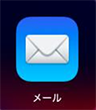
■STEP2
「メール」メニューから「環境設定」を選択します。
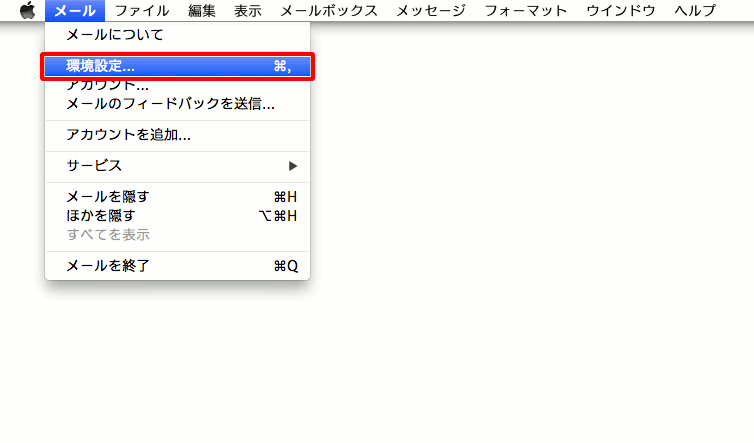
■STEP3
「アカウント」をクリックします。
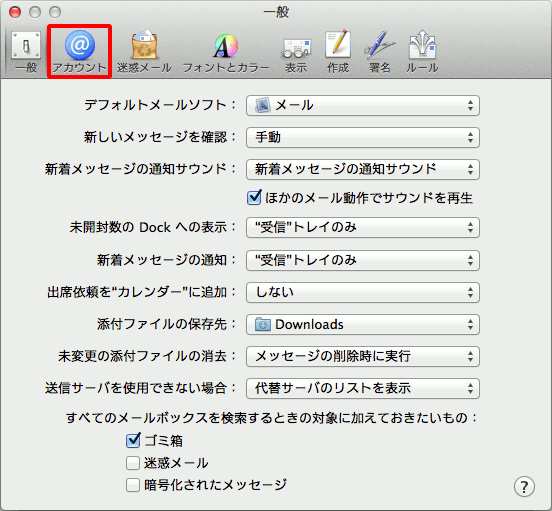
■STEP4
「既に作成されているアカウント(例:IIJ)」アイコンをクリックします。
- ・説明:任意の名前を入力(例:IIJ)
- ・メールアドレス:お客様のメールアドレスを入力(例:iij-taro@iijmio-mail.jp)
※「@」以下はお客様がご契約されたドメイン名を入力します。ご契約内容はご契約内容の確認でご確認ください。 - ・氏名:お客様のお名前を入力(例:iij-taro)
- ・受信用メールサーバ:「mbox.iijmio-mail.jp」を入力
※サーバ名は全ドメイン共通です。 - ・ユーザ名:お客様のメールアドレスの「@」を「.」に置き換えたものを入力(例:iij-taro.iijmio-mail.jp)
- ・パスワード:お客様のメールパスワードを入力
- ・送信用メールサーバ(SMTP):「SMTPサーバリストを編集」を選択
※STEP5のウィンドウが表示されます。
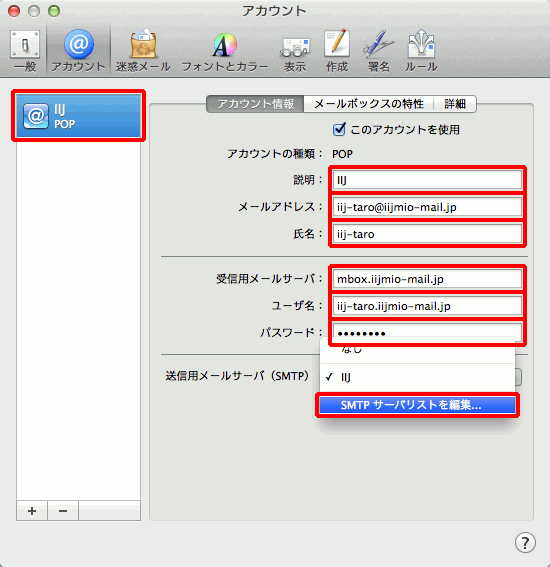
■STEP5
- ・説明:任意の名前を入力(例:IIJ)
- ・サーバ名:「mbox.iijmio-mail.jp」を入力
※サーバ名は全ドメイン共通です。
「詳細」タブをクリックします。
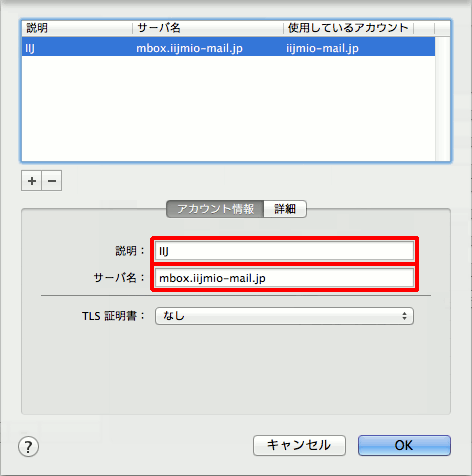
■STEP6
- ・デフォルトポートを使用(25,465,587):項目を選択
- ・SSL(Secure Sockets Layer)を使用:項目をチェック
- ・認証:「パスワード」を選択
- ・ユーザ名:お客様のメールアドレスの「@」を「.」に置き換えたものを入力(例:iij-taro.iijmio-mail.jp)
- ・パスワード:お客様のメールパスワードを入力
「OK」をクリックします。

■STEP7
「詳細」タブをクリックします。
- ・ポート:「110」を入力
※受信がうまくいかない場合、「ポート」に「995」を入力 - ・SSLを使用:項目をチェック
ウィンドウを閉じます。
以上で設定内容の変更は終了です。